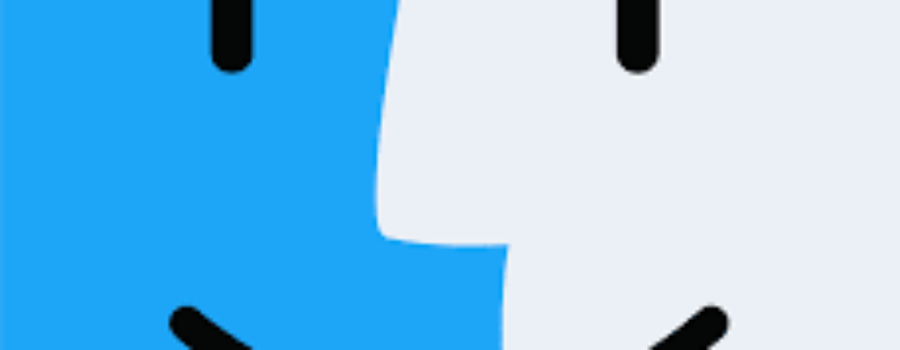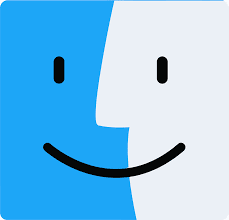K tiskárnám Argox jsou dodávány ovladače i pro operační systémy OSmac. Je proto možné je použít i na všech zařízeních Apple, kde se tiskárna bude chovat jako běžná stolní tiskárna.
Ovladače lze stáhnout přímo ze stránek výrobce. V sekci Download – Drivers – vyberete váš model tiskárny a v seznamu produktů ke stažení vyberete Argox macOS Printer Driver V1.8.0.
OSmac je zpravidla chráněn proti instalaci aplikací neznámých vývojářů. Proto je nutné instalaci povolit. Je to možné několika způsoby.
- Ve Finderu
 na Macu vyhledejte aplikaci, kterou chcete otevřít.Nepoužívejte k tomuto účelu Launchpad. Z Launchpadu nemáte přístup k místní nabídce.
na Macu vyhledejte aplikaci, kterou chcete otevřít.Nepoužívejte k tomuto účelu Launchpad. Z Launchpadu nemáte přístup k místní nabídce. - Podržte klávesu Control, klikněte na ikonu aplikace a poté z místní nabídky vyberte volbu Otevřít.
- Klikněte na tlačítko Otevřít. Aplikace bude do vašeho nastavení zabezpečení uložena jako výjimka a od tohoto okamžiku ji budete moct otevírat dvojím kliknutím stejně, jako jiné zaregistrované aplikace.
Jinou možností, jak udělit výjimku pro zablokovanou aplikaci, je kliknutí na tlačítko Přesto otevřít v nastavení Zabezpečení a soukromí. Toto tlačítko je k dispozici po dobu přibližně jedné hodiny poté, co se pokusíte otevřít aplikaci.
Chcete-li změnit aplikace, které lze na Macu otevřít, vyberte nabídku Apple ![]() > Nastavení systému, na bočním panelu klikněte na Soukromí a zabezpečení
> Nastavení systému, na bočním panelu klikněte na Soukromí a zabezpečení ![]() a pak vpravo přejděte na Zabezpečení. (Je možné, že bude třeba posunout zobrazení níže.)
a pak vpravo přejděte na Zabezpečení. (Je možné, že bude třeba posunout zobrazení níže.)
Nyní bude možné instalaci ovladače spustit. Po dvojkliku na stažený ovladač se přesune spustitelný soubor na plochu. Nyní dvojklikem otevřete složku a spusťte instalaci souboru ARGOX.pkg. Je lepší při spuštění držet klávesu control. Teď se jen proklikáte průvodcem instalace.
Teď už stačí jen přidat tiskárnu. Připojíme ji přiloženým USB kabelem s pc a zapneme. Ve Finderu klikneme na skupinu Tiskárny a skenery a zvolíme Přidat tiskárnu. Vybereme tiskárnu ze seznamu a přiřadíme jí nabídnutý ovladač. Hotovo
Kompletní a podrobný návod je přiložen zde v .pdf